Mac mini, chiếc máy tính nhỏ gọn và kinh tế nhất của Apple, từ lâu đã khẳng định sự linh hoạt ấn tượng của mình. Không chỉ là một cỗ máy làm việc hiệu quả, Mac mini còn có thể đảm nhiệm nhiều vai trò khác nhau, từ máy chủ media, trung tâm nhà thông minh, cho đến một giao diện giải trí mạnh mẽ cho phòng khách của bạn. Bài viết này sẽ đi sâu phân tích tiềm năng của Mac mini khi biến nó thành một trung tâm giải trí (media center) hoàn hảo, dựa trên trải nghiệm thực tế và những đánh giá khách quan về hiệu năng, khả năng điều khiển, phần mềm hỗ trợ cùng các thách thức tiềm ẩn. Chúng ta sẽ khám phá liệu Mac mini có phải là lựa chọn tối ưu cho hệ thống giải trí tại gia của bạn, vượt trội hơn các giải pháp truyền thống như Smart TV hay Apple TV hay không.
Thiết Kế Nhỏ Gọn – Lợi Thế Vượt Trội Cho Phòng Khách
Một trong những ưu điểm nổi bật nhất của Mac mini chính là yếu tố hình thức (form factor) cực kỳ nhỏ gọn và tinh tế. Kể từ khi ra mắt vào năm 2005, Mac mini đã duy trì thiết kế tối giản đặc trưng của Apple. Bất kể bạn chọn phiên bản nào, bạn sẽ nhận được một khối hộp nhôm nhỏ nhắn, sang trọng với logo Apple quen thuộc và một đèn LED trắng duy nhất ở mặt trước báo hiệu máy đang hoạt động. Ngay cả phiên bản Mac mini M4 mới nhất năm 2024, dù có sự thay đổi nhẹ về chiều dọc, vẫn giữ được sự nhỏ gọn cần thiết để hòa nhập hoàn hảo vào không gian giải trí dưới TV của bạn.
 Mặt trước của Mac mini M4 với các cổng kết nối đặt phía trước
Mặt trước của Mac mini M4 với các cổng kết nối đặt phía trước
Điểm cộng lớn là Mac mini không cần phải được đặt lộ ra ngoài. Vì không có chức năng hồng ngoại (IR), bạn hoàn toàn có thể đặt thiết bị này bên trong tủ giải trí, đóng cửa lại và gần như quên đi sự hiện diện của nó, miễn là đảm bảo đủ không gian thông gió. Điều này giúp giữ cho không gian phòng khách luôn gọn gàng và thẩm mỹ, một yếu tố quan trọng đối với nhiều gia đình hiện đại.
Sức Mạnh Chip M1 (hoặc cao hơn) Đủ Sức Vượt Mọi Giới Hạn Giải Trí
Hiệu năng và hiệu quả năng lượng của Apple Silicon
Trải nghiệm thực tế với Mac mini M1 16GB RAM cho thấy sức mạnh của chip Apple Silicon là hoàn toàn vượt trội cho vai trò media center. Các chip kiến trúc ARM của Apple nổi tiếng với hiệu suất cao và đặc biệt là khả năng tiết kiệm năng lượng đáng kinh ngạc. Điều này đồng nghĩa với việc ngay cả khi hoạt động ở cường độ cao, Mac mini M1 vẫn cực kỳ yên tĩnh. Quạt tản nhiệt bên trong máy rất hiếm khi khởi động, mang lại trải nghiệm xem phim, nghe nhạc không tiếng ồn, khác biệt hoàn toàn so với các mẫu Mac mini dùng chip Intel cũ hơn vốn thường phát ra tiếng ồn từ quạt khi tải nặng.
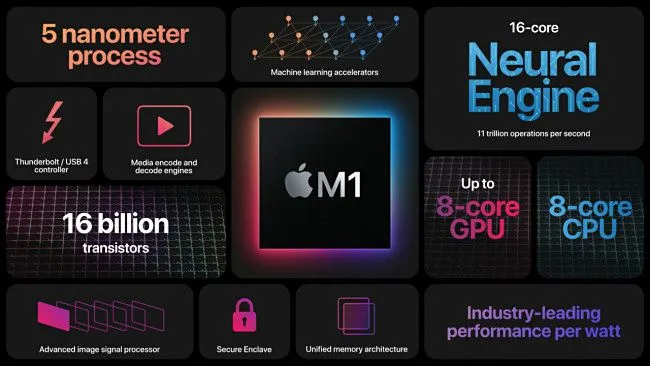 Thông số kỹ thuật của chip Apple M1
Thông số kỹ thuật của chip Apple M1
Khả năng xử lý đa phương tiện 4K HDR
Chip M1 và các phiên bản sau này được tích hợp các bộ giải mã phần cứng chuyên dụng (dedicated hardware decode engines) cho cả HEVC và H.264, giúp giảm tải đáng kể cho các nhân CPU chính trong các tác vụ phát lại media. Nhờ vậy, Mac mini có thể dễ dàng xử lý mọi nội dung đa phương tiện, kể cả những tệp phim 4K HDR dung lượng lớn hơn 100GB mà không gặp bất kỳ trở ngại nào. Việc phát trực tuyến nội dung từ web thậm chí còn là một nhiệm vụ quá nhẹ nhàng. Với mức giá mua máy cũ khá tốt (ví dụ 160 USD cho bản M1 16GB RAM), Mac mini trở thành một lựa chọn kinh tế hơn nhiều so với việc mua một thiết bị stream chuyên dụng như Apple TV 4K (giá khoảng 129 USD).
Phiên bản Mac mini cơ bản với 8GB RAM (trước năm 2024) cũng đã đủ cho hầu hết các tác vụ giải trí. Tuy nhiên, nếu bạn có kế hoạch sử dụng media center của mình cho nhiều nhiệm vụ hơn như chạy máy chủ Home Assistant, chơi game nặng, phục vụ media cho các thiết bị khác hoặc xây dựng giải pháp lưu trữ đám mây riêng, thì việc nâng cấp RAM lên 16GB sẽ giúp máy hoạt động mượt mà hơn và tránh tình trạng giới hạn tài nguyên.
 Cổng Ethernet và cáp nguồn được cắm vào Mac mini
Cổng Ethernet và cáp nguồn được cắm vào Mac mini
Lưu trữ và khả năng mở rộng
Về lưu trữ, Mac mini thường đi kèm với ổ SSD 256GB cơ bản. Nếu bạn có một thư viện media lớn cần lập chỉ mục, bạn sẽ cần một giải pháp lưu trữ ngoài. May mắn thay, các mẫu Mac mini từ M1 trở lên được trang bị các cổng kết nối tốc độ cao như Thunderbolt 3 (tương thích USB 4), USB 3.1 Gen 2 qua USB-C và USB 3.0 qua USB-A, cho phép kết nối dễ dàng với các ổ cứng ngoài hoặc NAS hiệu suất cao.
Thách Thức Trong Điều Khiển – Cần Giải Pháp Thông Minh
Mac mini là một máy tính, do đó nó được thiết kế để sử dụng với bàn phím và chuột (hoặc trackpad). Tuy nhiên, việc đặt bàn phím và chuột đầy đủ trong phòng khách có thể không phải là lựa chọn lý tưởng. Một hạn chế đáng kể của Mac mini là không có khả năng hồng ngoại (IR), điều này có nghĩa là bạn không thể sử dụng các điều khiển từ xa phổ biến của TV hay các thiết bị giải trí khác.
Hạn chế của điều khiển hồng ngoại và giải pháp thay thế
Ban đầu, các ứng dụng như Remote Mouse trên iPhone/Android có thể là một lựa chọn. Mặc dù hoạt động được, nhưng chúng thường không đủ tin cậy và yêu cầu bạn phải luôn có điện thoại/máy tính bảng bên cạnh, điều này có thể gây phiền toái. Thay vào đó, một “remote bàn phím chuột” nhỏ gọn là giải pháp tối ưu hơn. Đây là những chiếc điều khiển có kích thước như remote TV thông thường nhưng tích hợp bàn phím QWERTY và bàn di chuột, hoàn hảo cho việc tương tác giới hạn với media center. Chúng có thể kết nối qua Bluetooth hoặc không dây 2.4GHz và cần được sạc định kỳ.
Lựa chọn điều khiển phù hợp
Đối với một số phần mềm, đặc biệt là các ứng dụng được thiết kế cho trải nghiệm “ngồi sofa” như Kodi, việc sử dụng tay cầm chơi game (gamepad) cũng là một lựa chọn tuyệt vời. macOS tương thích với hầu hết các gamepad kết nối Bluetooth, biến chiếc tay cầm cũ có thể gặp lỗi stick drift thành một công cụ điều khiển hữu ích.
Tuy nhiên, hãy nhớ rằng Mac mini vẫn là một máy tính. Bạn sẽ thỉnh thoảng cần thực hiện các tác vụ như điều chỉnh cài đặt hệ thống, phê duyệt cập nhật phần mềm hoặc cài đặt ứng dụng mới. Việc có một bộ điều khiển chuyên dụng (remote bàn phím chuột) ở gần sẽ tiện lợi hơn nhiều so với việc phải tìm và ghép nối các thiết bị ngoại vi từ nơi khác trong nhà. Tin tốt là Mac mini tương thích với hầu hết các loại bàn phím và chuột, kể cả những loại được thiết kế cho Windows.
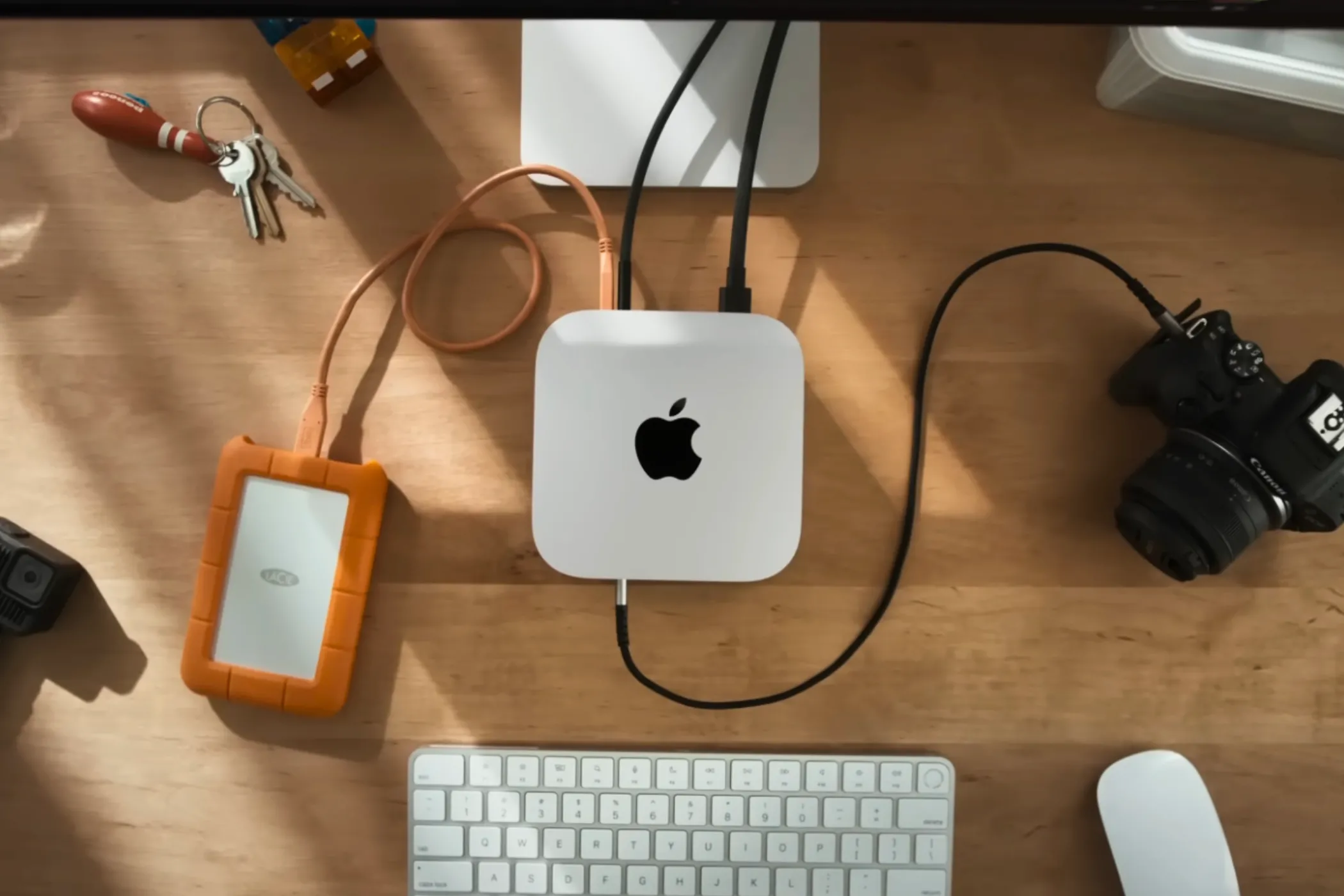 Mac mini M4 trên bàn làm việc cùng các phụ kiện xung quanh
Mac mini M4 trên bàn làm việc cùng các phụ kiện xung quanh
Kho Phần Mềm Phong Phú – Mở Rộng Thế Giới Giải Trí
Hệ sinh thái phần mềm rộng lớn của macOS là một lợi thế lớn khi sử dụng Mac mini làm media center. Các ứng dụng như Stremio và Kodi là những lựa chọn hàng đầu cho việc quản lý và phát nội dung.
Stremio và Kodi: Cánh cổng đến nội dung đa dạng
Stremio giúp bạn dễ dàng tìm kiếm và phát nhiều loại nội dung khác nhau từ các nền tảng streaming liên quan. Ứng dụng này có một loạt các tiện ích mở rộng (add-ons) và một thư viện ấn tượng các bộ phim thuộc phạm vi công cộng.
Kodi là một ứng dụng trung tâm media chuyên dụng cho các bộ sưu tập nội dung cá nhân. Nó cung cấp trải nghiệm tinh tế và mượt mà hơn Stremio, cũng có thể mở rộng với vô số add-ons. Kodi đặc biệt hoạt động rất tốt với gamepad, mang lại cảm giác được thiết kế riêng cho trải nghiệm giải trí tại gia.
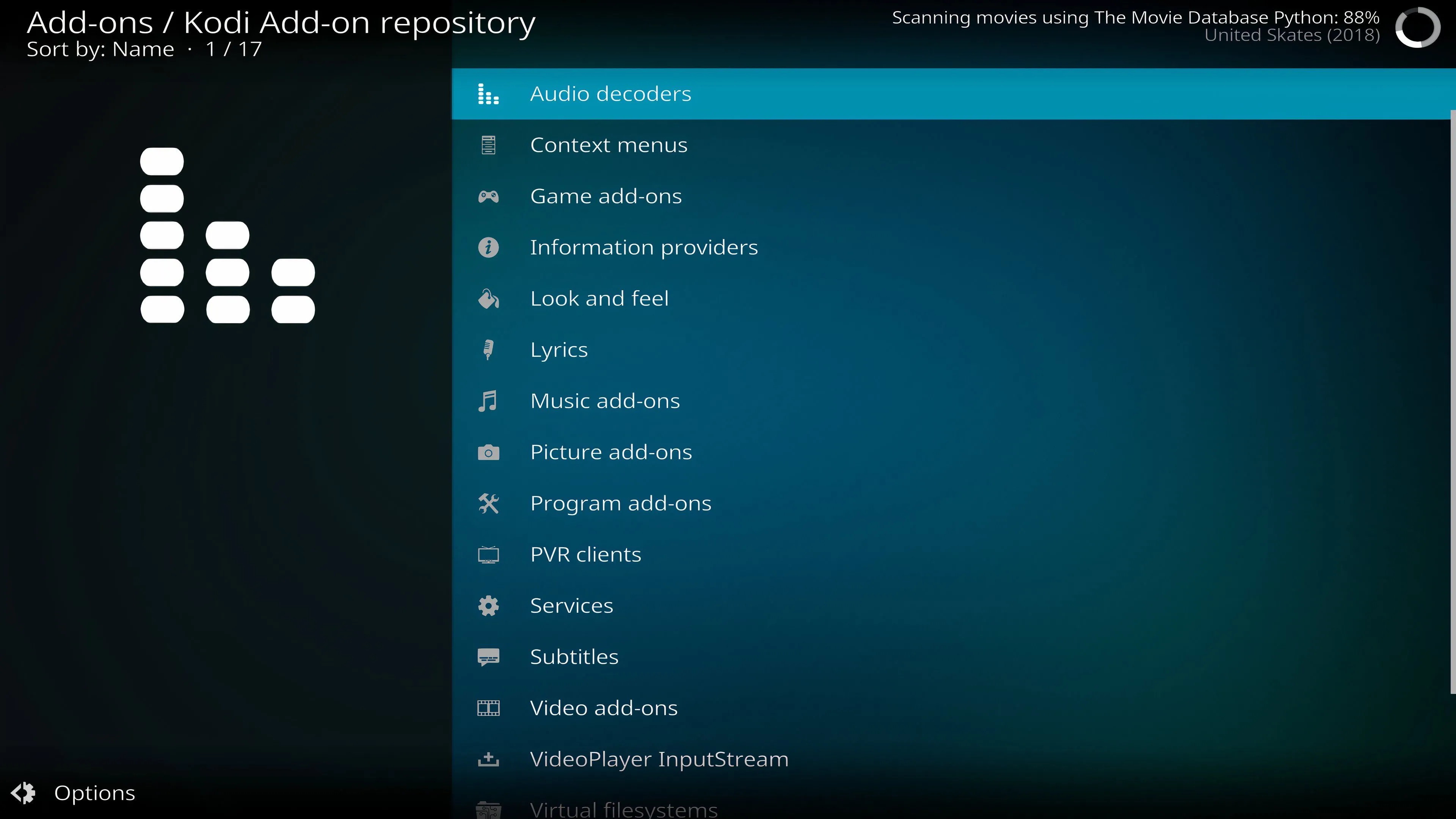 Sử dụng Kodi trên Mac mini
Sử dụng Kodi trên Mac mini
Jellyfin (hoặc Plex): Biến Mac mini thành Media Server
Ngoài ra, bạn có thể cài đặt Jellyfin (hoặc Plex) để biến Mac mini thành một máy chủ media (media server) cho các phòng khác trong nhà. Với các thư mục media được lập chỉ mục bởi cả Kodi và Jellyfin, bạn có thể sử dụng tính năng truyền phát media UPnP của Jellyfin để phục vụ nội dung đến các thiết bị khác trong mạng gia đình một cách liền mạch.
Vấn Đề HDR Trên Màn Hình Bên Thứ Ba – Giải Pháp Khắc Phục
Một trong những thách thức lớn nhất khi sử dụng Mac mini với TV phòng khách là cách macOS xử lý nội dung HDR trên các màn hình của bên thứ ba. Trong khi các màn hình Apple làm rất tốt việc hiển thị HDR (ví dụ: phát video HDR trên YouTube trong khi phần còn lại của màn hình vẫn là SDR), thì điều này không đúng với TV hoặc màn hình ngoài không phải của Apple.
Thông thường, macOS xử lý HDR thông qua một công tắc bật/tắt trong menu “Màn hình & Độ sáng” của Cài đặt Hệ thống. Bạn chỉ có thể chọn bật HDR hoặc tắt HDR (nếu màn hình của bạn hỗ trợ). Nếu để HDR bật liên tục, nội dung SDR có thể trông khá lạ, đặc biệt là trong các ứng dụng như Stremio. Ngược lại, khi xem video HDR từ một tệp qua các ứng dụng như Movist Pro hoặc IINA, việc bật chế độ HDR là cần thiết.
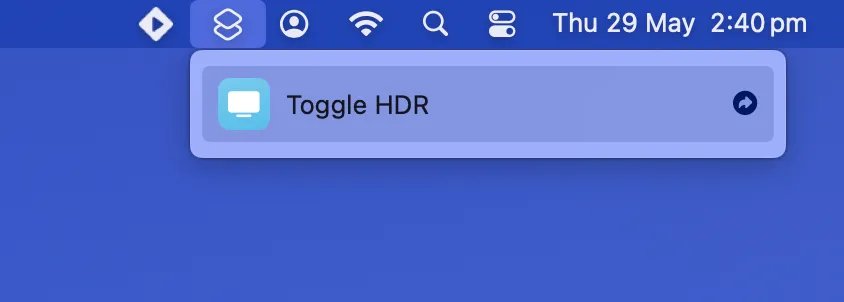 Tắt bật HDR qua Phím tắt trong macOS
Tắt bật HDR qua Phím tắt trong macOS
Đây có thể là điểm trừ lớn nhất, nhưng may mắn là có một giải pháp. Một quy trình Shortcuts mang tên “ToggleHDR”, do nhà phát triển Mac Alin Panaitiu tạo ra, cho phép bạn bật hoặc tắt HDR ngay lập tức. Quy trình này có thể được kích hoạt từ thanh menu hoặc gán phím tắt, giúp bạn dễ dàng chuyển đổi chế độ HDR theo nhu cầu. Vì đây là một tập lệnh shell, bạn sẽ cần bật chức năng này trong Cài đặt Phím tắt > Nâng cao.
Mac mini Không Chỉ Là Media Center – Khai Phá Tiềm Năng Đa Nhiệm
Ngoài vai trò là một trung tâm giải trí mạnh mẽ, Mac mini còn có thể được tận dụng cho nhiều mục đích khác, đặc biệt là khi nó đã kết nối với TV của bạn.
Máy chơi game retro đa năng
Một trong những ứng dụng thú vị nhất là biến Mac mini thành một máy chơi game retro. Với việc cài đặt các trình giả lập như RetroArch, Mac mini có thể chơi một thư viện game khổng lồ từ kỷ nguyên 8-bit cho đến PlayStation 2, Xbox đời đầu và thậm chí là các tựa game PlayStation 3 trên các mẫu mới hơn. Kết nối vài tay cầm chơi game phụ và bạn đã có một cỗ máy chơi game nhiều người chơi hoàn hảo.
 Game Tokyo Xtreme Racer Zero qua PCSX2 trên Steam Deck
Game Tokyo Xtreme Racer Zero qua PCSX2 trên Steam Deck
Trung tâm nhà thông minh Home Assistant
Nếu bạn có đủ dung lượng lưu trữ, Mac mini cũng có thể hoạt động như một điểm cuối sao lưu Time Machine cho các máy Mac khác trong mạng của bạn. Đặc biệt, nó là một nền tảng tuyệt vời để thiết lập máy chủ Home Assistant. Phần mềm nhà thông minh mã nguồn mở này rất nhẹ, miễn phí và có hàng ngàn tích hợp, cho phép bạn xây dựng các quy trình tự động hóa nhà thông minh tùy chỉnh, vượt xa khả năng của các hệ sinh thái nhà thông minh thương mại.
Bạn nên tận dụng tối đa sức mạnh của Mac mini nếu bạn đã sở hữu nó.
Có Nên Biến Mac mini Thành Trung Tâm Giải Trí Của Bạn?
Nếu bạn có một chiếc Mac mini cũ không dùng đến và đang tìm kiếm một thiết bị để phát media, đây là một cách tuyệt vời để tận dụng phần cứng hiện có. Nếu bạn muốn sự tự do và linh hoạt hơn so với các ứng dụng Smart TV tích hợp sẵn, Mac mini là một nền tảng xuất sắc. Đặc biệt, nếu bạn có cơ hội mua một chiếc Mac mini cũ với giá phải chăng, đây là một trong vô số nhiệm vụ mà nó có thể xử lý một cách xuất sắc.
 Mac mini trên bề mặt bê tông
Mac mini trên bề mặt bê tông
Tuy nhiên, liệu bạn có nên mua một chiếc Mac mini M4 hoàn toàn mới chỉ với mục đích này? Có lẽ là không. Có nhiều cách đơn giản hơn để xem media, chẳng hạn như sử dụng trực tiếp ứng dụng trên Smart TV hoặc mua một thiết bị streaming chuyên dụng như Apple TV hay Chromecast.
Bạn sẽ phải đối mặt với một số vấn đề về HDR và cần tìm cách tốt nhất để điều khiển Mac mini, nhưng nếu những điều đó không làm bạn bận tâm, thì đây có thể là một dự án thú vị và bổ ích, mang lại trải nghiệm giải trí tại gia phong phú và linh hoạt hơn nhiều so với các giải pháp truyền thống.